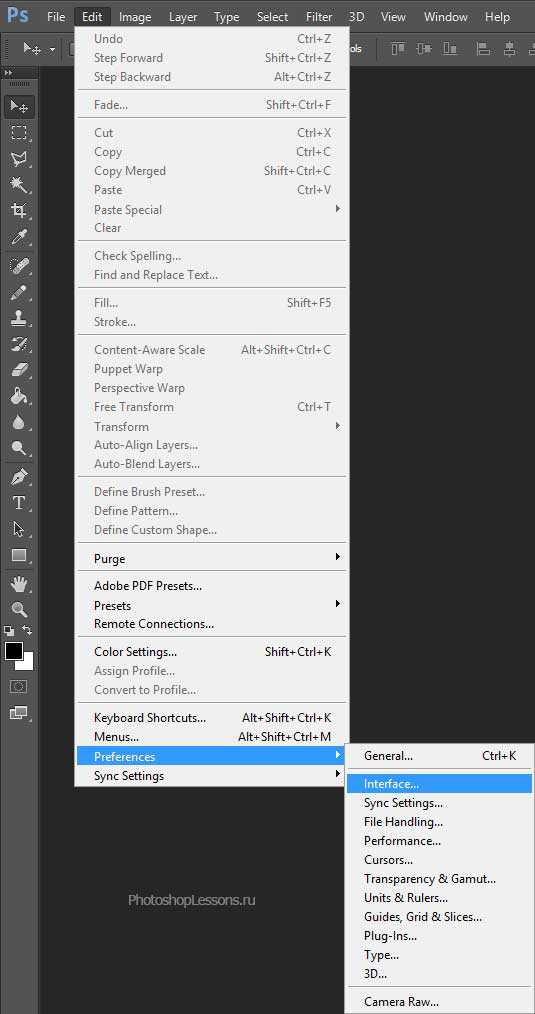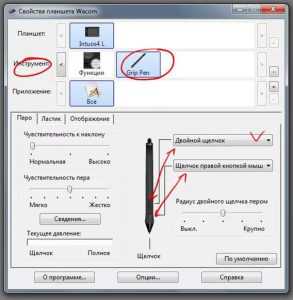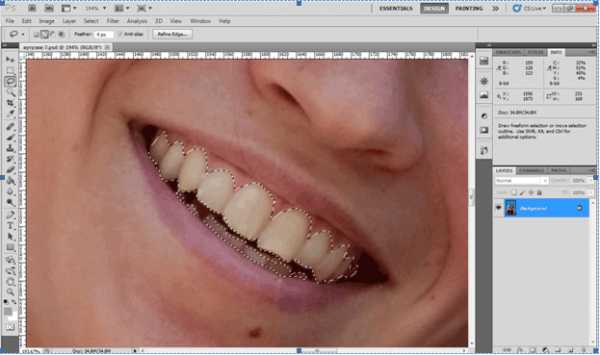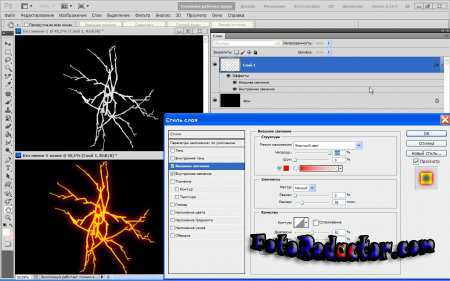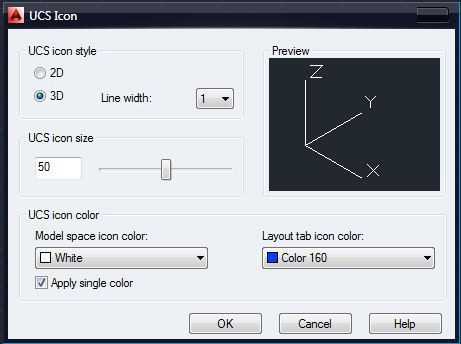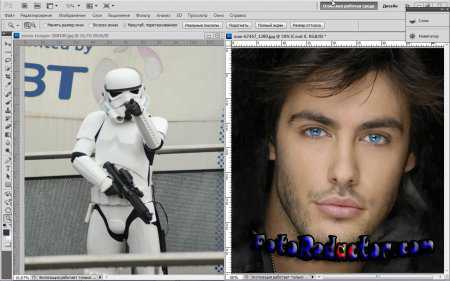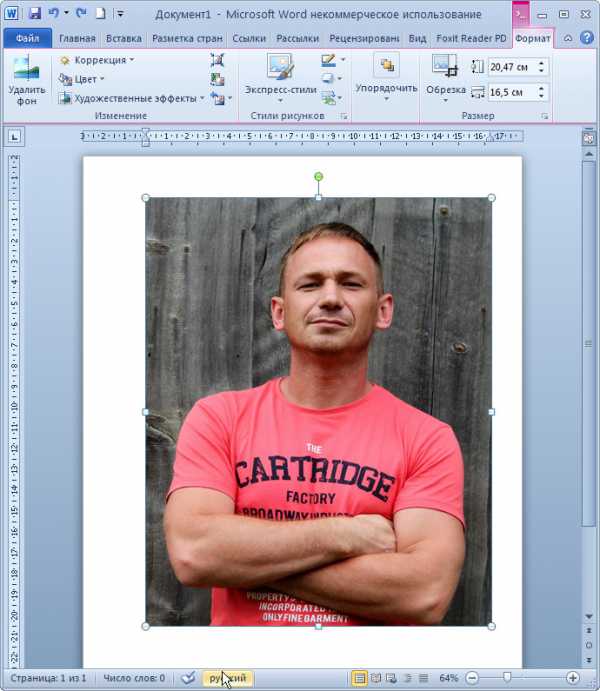Мы принимаем к оплате:
«Подарочный сертификат» от нашего Учебного Центра – это лучший подарок для тех, кто Вам дорог! Оплате обучение и подарите Вашим родным и близким обучение по любому из курсов!!!
«Сертификат на повторное обучение» дает возможность повторно пройти обучение в нашем Учебном Центре со скидкой 1000 рублей!
А также:
Стили печати в автокаде
Стили печати
Стиль печати представляет собой свойство объекта, определяющее, как он будет распечатан на бумаге. Стиль печати объединяет набор параметров объекта, таких как цвет, тип и толщина линии и т. п. В отличие от других свойств, стиль печати может и не использоваться, и в таком случае программа напечатает объект в соответствии с другими свойствами.
Использование стилей печати позволяет более гибко управлять изображением объектов на экране и бумаге. Например, на мониторе линия изображена одним цветом, а при использовании стиля печати и выводе чертежа на бумагу цвет линии может быть уже совсем иным. При этом использование стилей печати не влияет на отображение объектов на мониторе.
Стили печати можно объединять в таблицы стилей печати, которые хранятся в специальных файлах.
Цветозависимые и именованные стили печати
В AutoCAD используются две разновидности стилей печати.
• Цветозависимые стили печати унаследованы из предыдущих версий программы. При их использовании внешний вид объекта зависит от его цвета, то есть с каждым определенным цветом связаны конкретные настройки. Существенным недостатком такого способа является то, что объекты одного цвета на бумаге будут выглядеть одинаково. Например, вы не сможете сделать так, чтобы все объекты одного цвета имели различный тип линий. Цветозависимые таблицы стилей печати хранятся в файлах с расширением CTB.
• При использовании именованных стилей печати вид объекта на бумаге не зависит от его цвета. Каждому объекту может быть присвоен произвольный стиль печати. Таблицы именованных стилей печати хранятся в файлах с расширением STB.
Одновременно в программе может использоваться только один тип таблицы стилей печати – либо цветозивисимый, либо именованный. Тип стиля печати можно выбрать на вкладке Plot and Publish (Печать и публикация) диалогового окна Options (Параметры) (рис. 8.16), которое можно вызвать, выбрав в контекстном меню программы пункт Options (Параметры).
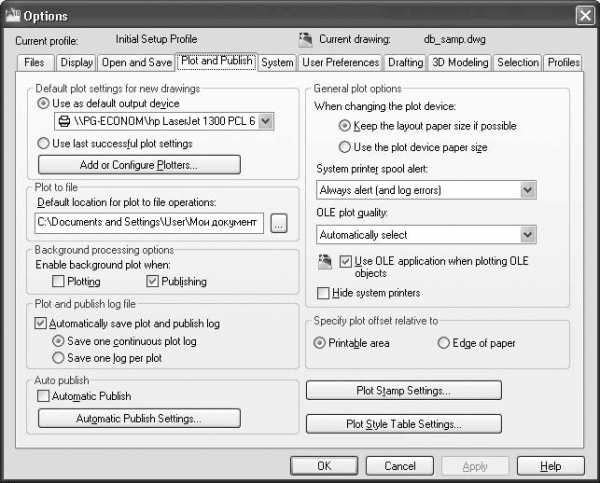
Рис. 8.16. Вкладка Plot and Publish (Печать и публикация) диалогового окна Options (Параметры)
Щелчок на кнопке Plot Style Table Settings (Настройки таблицы стилей печати) приводит к открытию одноименного диалогового окна (рис. 8.17).

Рис. 8.17. Диалоговое окно настройки стилей печати
В этом окне переключатель по умолчанию установлен в положение Use color dependent plot styles (Использовать цветозависимые стили печати). При этом в области Current plot style table settings (Текущие настройки таблицы стилей печати) доступен только один раскрывающийся список – Default plot style table (Таблица стилей печати, заданная по умолчанию), в котором можно указать файл с цветозависимой таблицей стилей печати, используемой по умолчанию.
После установки переключателя Default plot style behavior for new drawings (Стили печати, заданные по умолчанию для новых чертежей) в положение Use named plot styles (Использовать именованные стили печати) станут доступными остальные раскрывающиеся списки. В данном случае в списке Default plot style table (Таблица стилей печати, заданная по умолчанию) присутствуют только файлы с расширением STB, из которых можно выбрать таблицу именованных стилей печати, используемую по умолчанию. В раскрывающемся списке Default plot style for layer 0 (Стиль печати по умолчанию для слоя 0) указывают стиль для слоя 0 в новых чертежах. По умолчанию присутствует только значение Normal (Обычный). Стиль печати, присваиваемый по умолчанию создаваемым объектам, выбирают из списка Default plot style for objects (Стиль печати, заданный по умолчанию для объектов), который содержит значения ByLayer (По слою), ByBlock (По блоку) и Normal (Обычный).
Заметим, что параметры, измененные в окне Plot Style Table Settings (Настройки таблицы стилей печати), будут применяться только к новым чертежам или к открываемым документам, созданным в программе 14-й и более ранних версий, то есть на текущий чертеж эти параметры не окажут никакого воздействия. Поэтому выбирать тип стиля печати необходимо перед созданием нового чертежа.
Создание таблицы стилей печати
В AutoCAD изначально присутствует некоторый набор как цветозависимых, так и именованных стилей печати. Однако при желании вы можете создать собственную таблицу стилей, причем каждая созданная таблица стилей печати будет являться отдельным файлом. Новый набор стилей печати создают с помощью мастера Add Plot Style Table (Добавить таблицу стилей печати), который можно вызвать с помощью команды меню Tools ? Wizards ? Add Plot Style Table (Сервис ? Мастера ? Добавить таблицу стилей печати) либо File ? Plot Style Manager (Файл ? Менеджер стилей печати) и дважды щелкнув в открывшемся окне на значке Add-A-Plot Style Table Wizard (Мастер добавления таблицы стилей печати).
Создадим с помощью данного мастера новую таблицу стилей печати.
1. Из первого окна мастера можно почерпнуть информацию о его назначении и о таблицах стилей печати в целом. Щелкните на кнопке Далее, чтобы начать работу. Откроется окно, в котором необходимо выбрать способ создания новой таблицы (рис. 8.18).
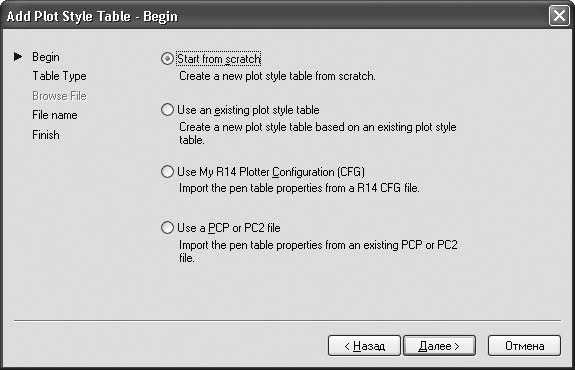
Рис. 8.18. Первое окно мастера добавления таблицы стилей печати
2. Установите переключатель в положение Start from scratch (С самого начала), чтобы создать таблицу стилей печати с чистого листа. Положение переключателя Use an existing plot style table (Использовать уже существующую таблицу стилей печати) позволяет воспользоваться существующей таблицей для создания новой. Можно также установить переключатель в положение Use My R14 Plotter Configuration (CFG) (Использовать CFG-файл конфигурации AutoCAD) или Use a PCP or PC2 file (Использовать импортируемые параметры перьев из PCP– или PCP2-файла). Перейдите к следующему окну (рис. 8.19), щелкнув на кнопке Далее.
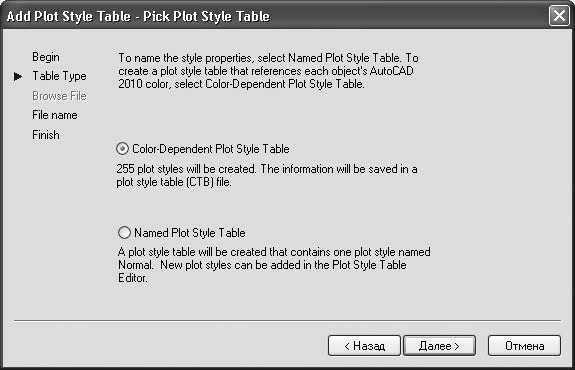
Рис. 8.19. Окно выбора способа создания новой таблицы
3. Установите переключатель в положение Color-Dependent Plot Style Table (Цветозависимая таблица стилей печати), чтобы создать цветозависимую таблицу. Выбрав вариант Named Plot Style Table (Именованная таблица стилей печати), вы создадите именованную таблицу стилей. Перейдите к следующему окну мастера (рис. 8.20).

Рис. 8.20. Окно определения имени файла
4. Введите имя создаваемой таблицы стилей в поле File name (Имя файла) и запустите последнее окно (рис. 8.21), щелкнув на кнопке Далее.
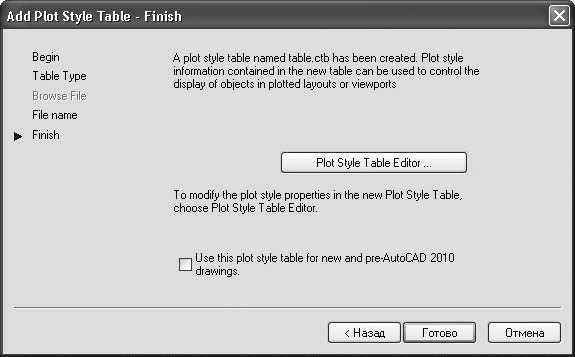
Рис. 8.21. Заключительное окно мастера
5. В последнем окне находится только один флажок Use this plot style table for new and pre-AutoCAD 2010 drawings (Использовать эту таблицу стилей печати для новых чертежей и чертежей версий ранее AutoCAD 2010), после установки которого создаваемый стиль печати будет по умолчанию подключаться ко всем новым чертежам. Щелкнув на кнопке Plot Style Table Editor (Редактор таблиц стилей печати), вы вызовете одноименное окно, позволяющее отредактировать еще не созданную таблицу стилей.
6. Завершите работу мастера нажатием кнопки Готово.
Редактирование таблицы стилей печати
Редактирование таблицы стилей печати заключается в добавлении или удалении стилей, в их переименовании или изменении параметров (цвет, тип, толщина и т. п.). Для редактирования таблицы предназначено диалоговое окно Plot Style Table Editor (Редактор таблиц стилей печати), которое вызывают щелчком на одноименной кнопке в последнем окне мастера Add Plot Style Table (Добавить таблицу стилей печати) или на кнопке Edit (Правка)
в окне Page Setup (Параметры страницы). Это же окно можно запустить, дважды щелкнув на названии нужного стиля в окне Plot Styles (Стили печати).
В диалоговом окне Plot Style Table Editor (Редактор таблиц стилей печати) для редактирования стилей печати предназначены две вкладки: Table View (Таблица) и Form View (Карточка). Обе вкладки предоставляют одни и те же параметры для редактирования, но в разной форме. Вид окна будет различаться лишь для разных стилей печати. Как выглядит вкладка Table View (Таблица) при редактировании именованной таблицы стилей печати acad.stb, показано на рис. 8.22.

Рис. 8.22. Вкладка Table View (Таблица) диалогового окна Plot Style Table Editor (Редактор таблиц стилей печати)
Нетрудно заметить, что данная таблица содержит два стиля печати: Normal (Обычный) и Style 1 (Стиль 1). Стиль Normal (Обычный) присутствует во всех именованных таблицах стилей и не поддается редактированию. Следует отметить, что стиль печати Style 1 (Стиль 1) появится, только когда вы нажмете кнопку Add Style (Добавить стиль). Каждое следующее нажатие этой кнопки создает новые стили (следующим будет Style 2 (Стиль 2)) с параметрами по умолчанию. Чтобы изменить какой-либо параметр стиля, щелкните на соответствующей строке, а затем выберите нужное значение в раскрывающемся списке. Чтобы удалить лишний стиль печати, выделите соответствующий столбец и щелкните на кнопке Delete Style (Удалить стиль).
Просмотр стилей в табличном виде удобен тем, что можно легко сравнить одноименные параметры различных стилей. Однако если вы редактируете один стиль, то вам, возможно, больше понравится работать на вкладке Form View (Карточка). Вид данной вкладки при редактировании цветозависимой таблицы стилей печати acad.ctb показан на рис. 8.23.
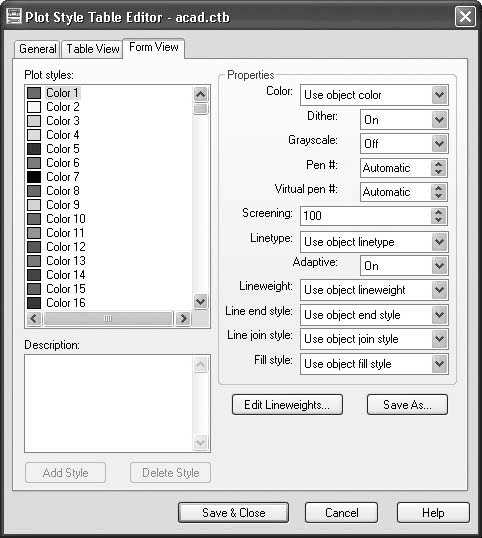
Рис. 8.23. Вкладка Form View (Карточка) диалогового окна Plot Style Table Editor (Редактор таблиц стилей печати)
Как видите, почти все параметры, присутствующие на предыдущей вкладке, есть и здесь, только в несколько ином виде. В поле Plot styles (Стили печати) перечислены все цветозависимые стили (всего их 255 – по количеству цветов). Обратите внимание на то, что кнопки Add Style (Добавить стиль) и Delete Style (Удалить стиль) неактивны, так как цветозависимые таблицы не поддерживают создание и удаление стилей печати. Кроме того, отсутствует возможность переименования стиля.
После изменения необходимых параметров щелкните на кнопке Save As (Сохранить как), чтобы сохранить таблицу стилей под новым именем. Если вы хотите сохранить настройки в текущем файле, нажмите кнопку Save & Close (Сохранить и закрыть).
Подключение таблицы стилей печати к чертежу
Завершающим этапом использования таблицы стилей печати является ее подключение к чертежу. Точнее, таблицу стилей можно назначить пространству моделей или любому пространству листа.
1. Откройте чертеж и перейдите на нужную вкладку графической области.
2. Щелкните правой кнопкой мыши на корешке вкладки и в открывшемся контекстном меню выберите пункт Page Setup Manager (Менеджер параметров страницы). В появившемся окне щелкните на кнопке Modify (Изменить). Откроется окно Page Setup (Параметры страницы).
3. В раскрывающемся списке Plot style table (pen assignments) (Таблица стилей печати (присвоение перьев)) выберите таблицу стилей печати. Если вы выбрали вкладку Model (Модель), то на вопрос Assign this plot style table to all layouts? (Применить указанную таблицу стилей печати ко всем листам?) ответьте Да или Нет нажатием соответствующей кнопки. Если же вы находитесь в пространстве листа, то установите флажок Display plot styles (Показать стили печати), чтобы просмотреть стили печати, не выводя чертеж на бумагу.
Присоединение стиля печати к слою или объекту
Присоединить стиль печати к слою или объекту можно, только если применяется именованная таблица стилей печати. В случае же использования цветозависимой таблицы стилей невозможно самостоятельно назначить какому-либо объекту или слою стиль печати, так как при этом стили печати присваиваются автоматически в зависимости от цвета объекта. Поэтому, чтобы подключить конкретный стиль печати к объекту или слою, предварительно необходимо в настройках программы назначить применение именованных стилей печати. Для этого в диалоговом окне Plot Style Table Settings (Настройки таблиц стилей печати) (см. рис. 8.17) установите переключатель в положение Use named plot styles (Использовать именованные стили печати) и нажмите кнопку OK, а затем создайте новый чертеж, в котором собираетесь использовать именованные стили печати.
Обычно стили печати назначаются не каждому объекту в отдельности, а слою, на котором данные объекты находятся. Чтобы применить именованный стиль печати к слою, выполните следующие действия.
1. Вызовите диалоговое окно Layer Properties Manager (Менеджер свойств слоев), щелкнув на одноименной кнопке на панели инструментов Layers (Слои) или на кнопке Layer Properties (Свойства слоя) в группе Layers (Слои) на вкладке Home (Основная) ленты либо выполнив команду меню Format ? Layer (Формат ? Слои).
2. Щелкните на значении столбца Plot Style (Стиль печати) нужного слоя. На экране появится диалоговое окно Select Plot Style (Выбор стиля печати) (рис. 8.24).
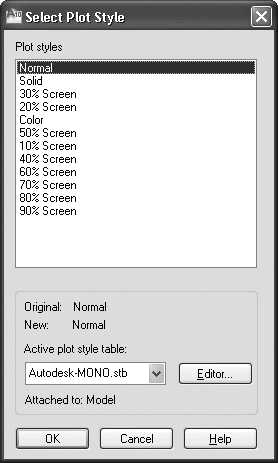
Рис. 8.24. Окно выбора стиля печати
3. В раскрывающемся списке Active plot style table (Активная таблица стилей печати) необходимо указать присоединяемую таблицу стилей. При этом в области Plot styles (Стили печати) отобразятся все стили, содержащиеся в данной таблице. В случае необходимости можно отредактировать выбранную таблицу стилей, щелкнув на кнопке Editor (Редактор).
4. Выберите нужный стиль в окне Select Plot Style (Выбор стиля печати). Затем нажмите кнопку OK, чтобы закрыть окно.
Если необходимо назначить стиль печати одному объекту, это можно сделать с помощью палитры свойств.
1. Выделите нужный объект любым известным вам способом. Затем щелкните правой кнопкой мыши и в контекстном меню выберите пункт Properties (Свойства).
2. На открывшейся палитре Properties (Свойства) найдите раскрывающийся список Plot style (Стиль печати) и выберите в нем элемент Other (Другой). Вновь появится диалоговое окно Select Plot Style (Выбор стиля печати) (см. рис. 8.24), в котором необходимо определить стиль печати выбранного объекта.
Таким же образом можно назначить стиль печати всему видовому экрану, так как он также является объектом.
Следующая глава
Таблицы Стилей Печати
Таблица стилей печати – это необязательный элемент слоя, предназначенный для определения совокупности данных о цвете, толщине, контрастности и т.д. и позволяющий видоизменить объекты чертежа при выводе его на печать.
Стиль печати определяет цвет объектов, тип и толщину линий. Таким образом, изменение стиля печати позволяет получить при выводе различные виды чертежа. Параметры стиля печати определяются в таблице стиля. Для различных видов при выводе можно определить различные таблицы стиля печати. Стили бывают цветозависимые и именованные. Цветозависимые стили основываются на цвете самих объектов, т.е. на том цвете, с которым они видны на экране. Именованные стили не зависят от цвета объектов и могут быть присвоены независимо от их цвета.
Каждому чертежу назначается стиль одного из двух видов. При создании нового документа устанавливается, какие из двух типов таблиц стилей печати будут в нем использоваться. Для этого на вкладке Plot and Publish (Печать и публикация) окна Options (Настройки) находится кнопка Plot Style Table Settings (Настройки таблиц стилей печати), открывающая одноименное диалоговое окно (рис. 9.9).
В разделе Default plot style behavior for new drawings (Стиль печати no умолчанию для новых чертежей) задается стиль печати, который будет принят для вновь созданного документа.
Для выбора таблицы цветозависимого стиля печати достаточно установить переключатель в положение Use color dependent plot styles (Цветозависимый стиль печати), а затем в списке Default plot style table (Таблица стилей печати) выбрать его имя.
Чтобы вновь созданный чертеж использовал именованный стиль печати, нужно перевести переключатель в положение Use named plot styles (Именованные стили печати).
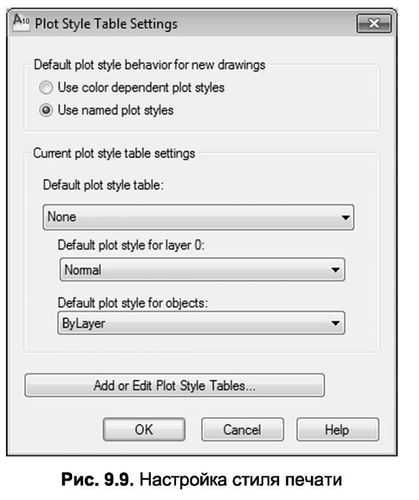
СОЗДАНИЕ НОВОГО СТИЛЯ ПЕЧАТИ
Для того чтобы вызвать редактор таблицы стилей (далее – Менеджер стилей печати), нажмите кнопку Add or Edit Plot Style Tables (Добавить или изменить стиль печати). Если окно Plot Style Table Settings (Таблицы стилей печати) закрыто, Менеджер стилей печати можно вызвать командой Stylesmanager.
Менеджер стилей печати (рис. 9.10) – это набор значков ранее созданных файлов с таблицами цветозависимых стилей (с расширением .ctb) и значки файлов с таблицами именованных стилей (с расширением .stb). В папке также присутствует значок Add-A-Plot Style Table Wizard (Мастер стилей печати), вызывающий мастер создания новой таблицы именованных стилей.
Чтобы создать новую таблицу стиля печати, необходимо выполнить следующие действия:
- Дважды щелкнуть по ярлыку Add-A-Plot Style Table Wizard (Мастер стилей печати) в Менеджере стилей печати.
- На первой странице мастера Begin (Начало) выбрать переключатель Start from scratch (Простейший шаблон) и нажать кнопку Далее.
- В следующем окне Pick Plot Style Table (Указать таблицу стиля печати) выбрать опцию Named Plot Style Table (Именованная таблица стилей печати) для создания именованного стиля или Color-Dependent Plot Style Table (Именованная таблица стилей печати) – для получения цветозависимого стиля (рис. 9.11).

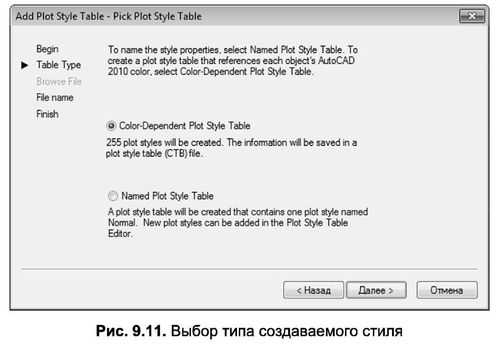
- В окне File пате (Имя файла) указать имя нового стиля и нажать кнопку Далее – будет создана новая таблица стилей печати с параметрами, установленными по умолчанию.
- В заключительном окне Finish (Готово) нужно нажать кнопку Plot Style Table Editor (Редактор таблиц стилей печати) и перейти к окну редактирования установленных по умолчанию параметров.
РЕДАКТИРОВАНИЕ ТАБЛИЦЫ СТИЛЕЙ ПЕЧАТИ
[ads]
Для того чтобы просмотреть и при необходимости отредактировать существующую таблицу цветозависимых стилей, необходимо выполнить двойной щелчок по его значку в окне Менеджера стилей печати (рис. 9.10) – откроется окно Plot Style Table Editor (Редактор таблиц стилей печати).
Это окно содержит три вкладки. На вкладке General (Основные) приводятся имя файла таблицы, путь к ней и версия. Единственный редактируемый здесь параметр – это Scale Factor (Масштабный коэффициент).
На вкладке Table View (Таблица) в табличной форме выводятся доступные стили и их параметры (рис. 9.12). Таблица представляет собой перечень столбцов в количестве 255 (Color 1, Color 2 и т.д.) и перечень строк со свойствами соответствующих стилей.
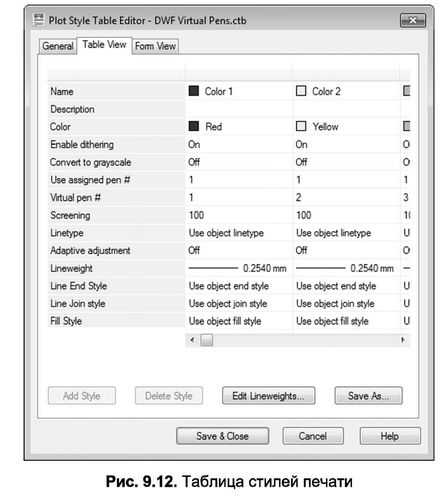
К свойствам относятся следующие параметры:
- Description (Пояснение) — позволяет ввести описание стиля;
- Color (Цвет) — задает из раскрывающегося списка соответствующий данному имени цвет, используя перечень стандартных цветов или полную 23-битную гамму;
- Enable dithering (Разрешить размытие) – включает режим размытия;
- Convert to grayscale (Преобразование в оттенки серого) – включает режим печати в оттенках серого;
- Use assigned pen # (Номер пера) — задает из списка номер назначенного пера;
- Virtual реn # (Виртуальное перо) — задает из списка номер виртуального пера;
- Screening (Интенсивность) — включает режим редактирования насыщенности цвета (по умолчанию выставлено максимальное значение, равное 100%);
- Linetype (Тип линии) — задает из списка тип линии, применяемый с заданным цветом;
- Adaptive adjustment (Настройка масштаба) — включает режим автоматической подстройки масштаба (по умолчанию – On, возможно отключение режима опцией Off);
- Lineweight (Вес линии) – задает из списка толщину линий, применяемых с заданным цветом;
- Line End Style (Стиль окончания) – задает форму окончания линий;
- Line Join Style (Стиль соединений) – задает форму соединения линий друг с другом;
- Fill Style (Стиль заливки) — задает стиль заполнения для заливки.
При редактировании толщины линий может возникнуть необходимость в корректировке установленных по умолчанию в списке Lineweights (Вес линии) значений. Для этих целей в нижней части окна Plot Style Table Editor (Редактор таблиц стилей печати) расположена кнопка Edit Lineweights (Изменить вес линий).
Вкладка Form View (Форма просмотра) содержит аналогичную вкладке Table View (Таблица) информацию.
Чтобы записать внесенные в таблицу стилей изменения, нажмите кнопку Save & Close (Сохранить и выйти).
Стили печати
Стиль печати представляет собой свойство объекта, определяющее, как он будет распечатан на бумаге. Стиль печати объединяет набор параметров объекта, таких как цвет, тип и толщина линии и т. п. В отличие от других свойств, стиль печати может и не использоваться, и в таком случае программа напечатает объект в соответствии с другими свойствами.
Использование стилей печати позволяет более гибко управлять изображением объектов на экране и бумаге. Например, на мониторе линия изображена одним цветом, а при использовании стиля печати и выводе чертежа на бумагу цвет линии может быть уже совсем иным. При этом использование стилей печати не влияет на отображение объектов на мониторе компьютера.
Стили печати можно объединять в таблицы стилей печати, которые хранятся в специальных файлах.
Цветозависимые и именованные стили печати
В AutoCAD используются две разновидности стилей печати.
• Цветозависимые стили печати унаследованы из предыдущих версий программы. При использовании таких стилей печати внешний вид объекта зависит от его цвета, то есть с каждым определенным цветом связаны конкретные настройки. Существенным недостатком такого способа является то, что объекты одного цвета на бумаге будут выглядеть одинаково. Например, вы не сможете сделать так, чтобы все объекты одного цвета имели различный тип линии. Цветозависимые таблицы стилей печати хранятся в файлах с расширением CTB.
• При использовании именованных стилей печати вид объекта на бумаге не зависит от его цвета. Каждому объекту может быть присвоен произвольный стиль печати. Таблицы именованных стилей печати хранятся в файлах с расширением STB.
Одновременно в программе может использоваться только один тип таблицы стилей печати – либо цветозависимый, либо именованный. Тип стиля печати можно выбрать на вкладке Plot and Publish (Печать и публикация) диалогового окна Options (Параметры) (рис. 8.18), которое можно вызвать, выполнив команду контекстного меню Options (Параметры).
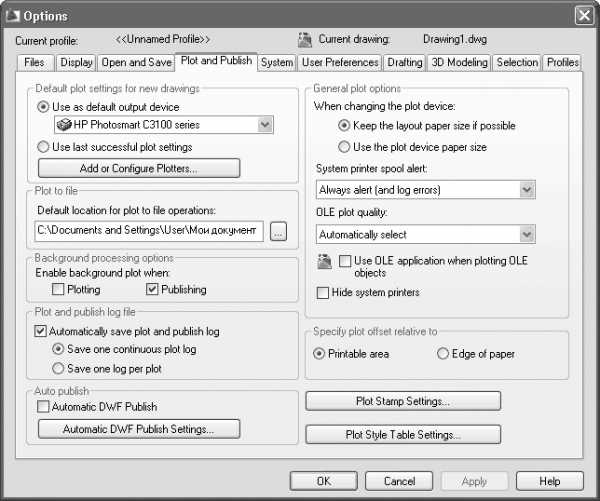
Рис. 8.18. Вкладка Plot and Publish (Печать и публикация) диалогового окна Options (Параметры)
Щелчок на кнопке Plot Style Table Settings (Установка таблиц стилей печати) приводит к открытию одноименного диалогового окна (рис. 8.19).
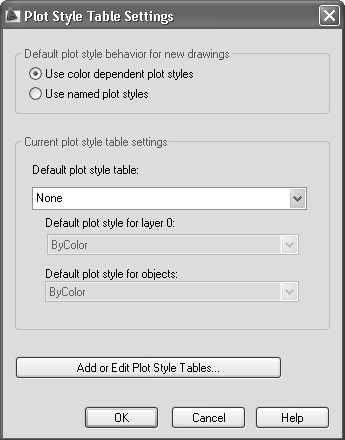
Рис. 8.19. Диалоговое окно настройки стилей печати
В этом диалоговом окне по умолчанию переключатель установлен в положение Use color dependent plot styles (Цветозависимые стили печати). При этом в области Current plot style table settings (Текущие настройки таблицы стилей печати) доступен только один раскрывающийся список – Default plot style table (Таблица стилей печати, заданная по умолчанию), в котором можно указать файл с цветозависимой таблицей стилей печати, используемой по умолчанию.
После установки переключателя Default plot style behavior for new drawings (Стили печати, заданные по умолчанию для новых чертежей) в положение Use named plot styles (Именованные стили печати) станут доступными остальные раскрывающиеся списки. В данном случае в списке Default plot style table (Таблица стилей печати, заданная по умолчанию) присутствуют только файлы с расширением STB, из которых можно выбрать таблицу именованных стилей печати, используемую по умолчанию. В раскрывающемся списке Default plot style for layer 0 (Стиль печати по умолчанию для слоя 0) указывают стиль для слоя 0 в новых чертежах. По умолчанию присутствует только значение Normal (Обычный). Стиль печати, присваиваемый по умолчанию создаваемым объектам, выбирают из списка Default plot style for objects (Стиль печати, заданный по умолчанию для новых объектов), который содержит значения ByLayer (По слою), ByBlock (По блоку) и Normal (Обычный).
Следует отметить, что параметры, измененные в диалоговом окне Plot Style Table Settings (Установка таблиц стилей печати), будут применяться только к новым чертежам или к открываемым чертежам, созданным в программе 14-й и более ранних версий, то есть на текущий чертеж эти параметры не окажут никакого воздействия. Поэтому выбирать тип стиля печати необходимо перед созданием нового чертежа.
Создание таблицы стилей печати
В AutoCAD изначально присутствует некоторый набор как цветозависимых, так и именованных стилей печати. Однако при желании вы можете создать собственную таблицу стилей, причем каждая созданная таблица стилей печати будет являться отдельным файлом. Новый набор стилей печати создают с помощью мастера Add Plot Style Table (Диспетчер стилей печати), который можно вызвать, выполнив команду меню Tools ? Wizards ? Add Plot Style Table (Сервис ? Мастера ? Диспетчер стилей печати) либо выполнив команду File ? Plot Style Manager (Файл ? Диспетчер стилей печати) и дважды щелкнув в открывшемся окне на значке Add-A-Plot Style Table Wizard (Мастер стилей печати). Можно также воспользоваться лентой: перейдите на вкладку Output (Вывод) в группу Plot (Печать) и нажмите кнопку Plot Style Manager (Диспетчер стилей печати), после чего выберите в появившемся окне ярлык Add-A-Plot Style Table Wizard (Мастер стилей печати).
Создадим с помощью данного мастера новую таблицу стилей печати.
1. Из первого окна мастера можно почерпнуть информацию о его назначении и о таблицах стилей печати в целом. Щелкните на кнопке Далее, чтобы начать работу. Откроется окно, в котором необходимо выбрать способ создания новой таблицы (рис. 8.20).
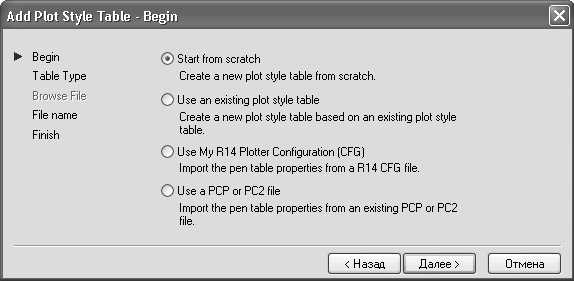
Рис. 8.20. Первое окно мастера
2. Установите переключатель в положение Start from scratch (С самого начала), чтобы создать таблицу стилей печати с чистого листа. Положение Use an existing plot style table (На основе уже существующей таблицы) позволяет воспользоваться существующей таблицей для создания новой. Можно также установить переключатель в положение Use My R14 Plotter Configuration (CFG) (На основе CFG-файла конфигурации AutoCAD) или Use a PCP or PC2 file (С использованием импортируемых параметров перьев из PCP– или PCP2-файла). Перейдите к следующему окну (рис. 8.21), щелкнув на кнопке Далее.
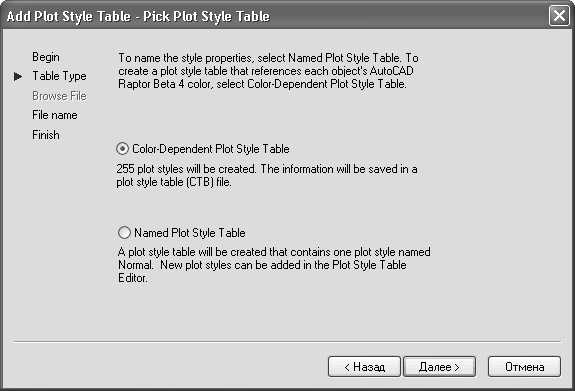
Рис. 8.21. Окно выбора способа создания новой таблицы
3. Установите переключатель в положение Color-Dependent Plot Style Table (Цветозависимая таблица стилей печати), чтобы создать цветозависимую таблицу. Выбрав вариант Named Plot Style Table (Именованная таблица стилей печати), вы создадите именованную таблицу стилей. Перейдите к следующему окну мастера (рис. 8.22).
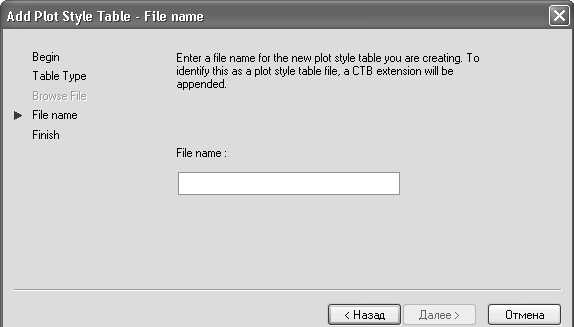
Рис. 8.22. Окно определения имени файла
4. Введите имя создаваемой таблицы стилей в поле File name (Имя файла) и запустите последнее окно (рис. 8.23), щелкнув на кнопке Далее.
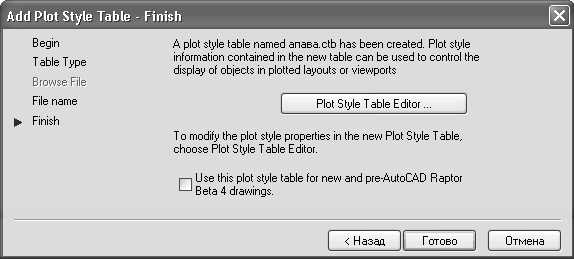
Рис. 8.23. Заключительное окно мастера
5. В последнем окне находится только один флажок Use this plot style table for new and pre-AutoCAD Raptor Beta 4 drawings (Использовать эту таблицу для новых чертежей и чертежей версий ранее AutoCAD Raptor), после установки которого создаваемый стиль печати будет по умолчанию подключаться ко всем новым чертежам. Щелкнув на кнопке Plot Style Table Editor (Редактор таблиц стилей печати), вы вызовете одноименное окно, позволяющее отредактировать еще не созданную таблицу стилей.
6. Завершите работу мастера нажатием кнопки Готово.
Редактирование таблицы стилей печати
Как вы уже знаете, таблица стилей представляет собой набор различных стилей печати. Редактирование таблицы стилей печати заключается в добавлении или удалении стилей, в их переименовании или изменении параметров (цвет, тип, толщина и т. п.). Для редактирования таблицы предназначено диалоговое окно Plot Style Table Editor (Редактор таблиц стилей печати), которое вызывают щелчком на одноименной кнопке в последнем окне мастера Add Plot Style Table (Диспетчер стилей печати) или на кнопке Edit (Редактирование) в окне Page Setup (Параметры листа). Это же окно можно запустить, дважды щелкнув на названии нужного стиля в окне Plot Styles (Стили печати).
В диалоговом окне Plot Style Table Editor (Редактор таблиц стилей печати) для редактирования стилей печати предназначены две вкладки: Table View (Таблица) и Form View (Карточка). Обе вкладки предоставляют одни и те же параметры для редактирования, но в разной форме. Вид окна будет различаться лишь для разных стилей печати. Как выглядит вкладка Table View (Таблица) при редактировании именованной таблицы стилей печати acad.stb, показано на рис. 8.24.
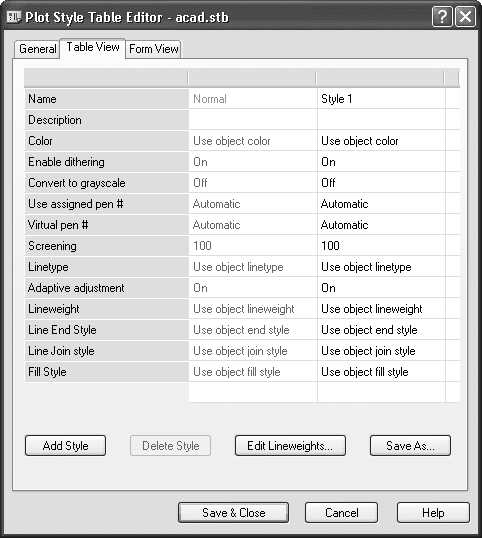
Рис. 8.24. Вкладка Table View (Таблица) диалогового окна Plot Style Table Editor (Редактор таблиц стилей печати)
Нетрудно заметить, что данная таблица содержит два стиля печати: Normal (Обычный) и Style 1 (Стиль 1). Стиль Normal (Обычный) присутствует во всех именованных таблицах стилей и не поддается редактированию. Замечу, что стиль печати Style 1 (Стиль 1) появится, только когда вы щелкнете на кнопке Add Style (Добавить стиль). Каждое следующее нажатие этой кнопки создает новые стили (следующим будет Style 2 (Стиль 2)) с параметрами по умолчанию. Чтобы изменить какой-либо параметр стиля, щелкните кнопкой мыши на соответствующей строке, а затем выберите нужное значение в раскрывающемся списке. Чтобы удалить лишний стиль печати, выделите соответствующий столбец и щелкните на кнопке Delete Style (Удалить стиль).
Просмотр стилей в табличном виде удобен тем, что можно легко сравнить одноименные параметры различных стилей. Однако если вы редактируете один стиль, то вам, возможно, больше понравится работать на вкладке Form View (Карточка). Вид данной вкладки при редактировании цветозависимой таблицы стилей печати acad.ctb показан на рис. 8.25.
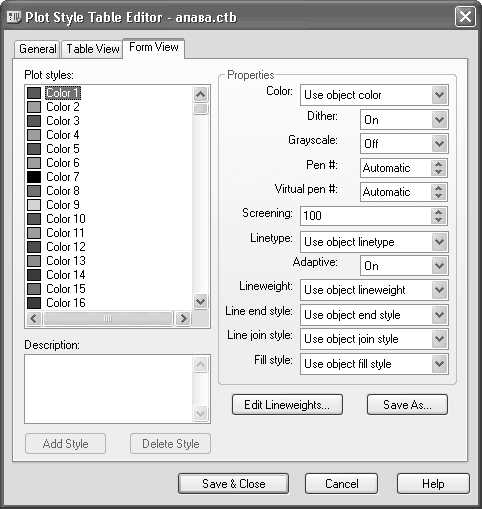
Рис. 8.25. Вкладка Form View (Карточка) диалогового окна Plot Style Table Editor (Редактор таблиц стилей печати)
Как видите, почти все параметры, присутствующие на предыдущей вкладке, есть и здесь, только несколько в ином виде. В поле Plot styles (Стили печати) перечислены все цветозависимые стили (всего их 255 – по количеству цветов). Обратите внимание на то, что кнопки Add Style (Добавить стиль) и Delete Style (Удалить стиль) неактивны, так как цветозависимые таблицы не поддерживают создание и удаление стилей печати. Кроме того, отсутствует возможность переименования стиля.
После изменения необходимых параметров щелкните на кнопке Save As (Сохранить как), чтобы сохранить таблицу стилей под новым именем. Если вы хотите сохранить настройки в текущем файле, нажмите кнопку Save & Close (Сохранить и закрыть).
Подключение таблицы стилей печати к чертежу
Завершающим этапом использования таблицы стилей печати является ее подключение к чертежу. Точнее, таблицу стилей можно назначить пространству моделей или любому пространству листа.
1. Откройте чертеж и перейдите на нужную вкладку графической области.
2. Щелкните правой кнопкой мыши на корешке вкладки и в открывшемся контекстном меню выберите пункт Page Setup Manager (Диспетчер параметров листа). В появившемся окне щелкните на кнопке Modify (Изменить). Откроется окно Page Setup (Параметры листа).
3. В раскрывающемся списке Plot style table (pen assignment) (Таблица стилей печати (присвоение перьев)) выберите таблицу стилей печати. Если вы выбрали вкладку Model (Модель), то на вопрос Assign this plot style table to all layouts? (Применять ли указанную таблицу ко всем листам?) ответьте Да или Нет нажатием соответствующей кнопки. Если же вы находитесь в пространстве листа, то установите флажок Display plot styles (Показать стили печати), чтобы просмотреть стили печати, не выводя чертеж на бумагу.
Присоединение стиля печати к слою или объекту
Присоединить стиль печати к слою или объекту можно, лишь если применяется именованная таблица стилей печати. В случае же использования цветозависимой таблицы стилей невозможно самостоятельно назначить какому-либо объекту или слою стиль печати, так как при этом стили печати присваиваются автоматически в зависимости от цвета объекта. Поэтому, чтобы подключить конкретный стиль печати к объекту или слою, предварительно необходимо в настройках программы назначить применение именованных стилей печати. Для этого в диалоговом окне Plot Style Table Settings (Установка таблиц стилей печати) (см. рис. 8.19) установите переключатель в положение Use named plot styles (Именованные стили печати) и нажмите кнопку OK, а затем создайте новый чертеж, в котором собираетесь использовать именованные стили печати.
Обычно стили печати назначаются не каждому объекту в отдельности, а слою, на котором находятся данные объекты. Чтобы применить именованный стиль печати к слою, выполните следующие действия.
1. Вызовите диалоговое окно Layer Properties Manager (Диспетчер свойств слоев), щелкнув на одноименной кнопке Layer Properties (Свойства слоя) на вкладке Home (Основная) в группе Layers (Слои) ленты или на панели инструментов Layers (Слои) или выполнив команду меню Format ? Layer (Формат ? Слои).
2. Щелкните на значении столбца Plot Style (Стиль печати) нужного слоя. На экране появится диалоговое окно Select Plot Style (Выбор стиля печати) (рис. 8.26).

Рис. 8.26. Окно выбора стиля печати
3. В раскрывающемся списке Active plot style table (Активная таблица стилей печати) необходимо указать присоединяемую таблицу стилей. При этом в области Plot styles (Стили печати) отобразятся все стили, содержащиеся в данной таблице. В случае необходимости можно отредактировать выбранную таблицу стилей, щелкнув на кнопке Editor (Редактор).
4. Выберите нужный стиль в окне Select Plot Style (Выбор стиля печати). Затем, щелкая на кнопках OK, закройте все окна.
Если необходимо назначить стиль печати одному объекту, это можно сделать с помощью палитры свойств.
1. Выделите нужный объект любым известным вам способом. Затем щелкните правой кнопкой мыши и в контекстном меню выберите пункт Properties (Настройки).
2. Найдите раскрывающийся список Plot style (Стиль печати) и выберите в нем элемент Other (Другой). Вновь появится диалоговое окно Select Plot Style (Выбор стиля печати) (см. рис. 8.26), в котором необходимо определить стиль печати выбранного объекта.
Таким же образом можно назначить стиль печати всему видовому экрану, так как он также является объектом.
Следующая глава
Иллюстрированный самоучитель по AutoCAD 2004
Стиль печати – это свойство, отсутствовавшее в версиях системы до AutoCAD 2000, которое позволяет отображать графические объекты при выводе на плоттер специальным образом. В результате примитив рисунка может на экране выглядеть совсем не так, как он будет нарисован плоттером на бумаге. Для печати могут быть изменены цвет, тип, а также вес линии. Можно задать специальное оформление концов и заливки линии. Все такие установки заносятся в таблицы стилей. Система AutoCAD при установке программного обеспечения создает ряд стандартных таблиц стилей печати, которые доступны пользователю.
Стили печати могут быть двух видов: именованные и цветозависимые. Именованный стиль печати может быть назначен любому объекту, а цветозависимый стиль используется в зависимости от цвета примитива.
При входе в новый рисунок устанавливается, какие из двух типов стилей печати будут в нем использоваться. Как уже было сказано в разд. 6.1, для этого в области Default plot style behavior for new drawings (Стили печати для новых рисунков) вкладки Plotting (Печать) диалогового окна Options (Настройка) (см. рис. 6.2) нужно включить один из двух переключателей: Use color dependent plot styles (Цветозависимые стили печати) или Use named plot styles (Именованные стили печати). Сделанное изменение будет распространяться только на следующий новый рисунок и не будет действовать на текущий. По умолчанию устанавливаются цветозависимые стили печати.
Вызов редактора любых стилей печати может быть выполнен с помощью команды STYLESMANAGER (ДИСПСТИЛЬ) или пункта Plot Style Manager (Диспетчер стилей печати) падающего меню File (Файл). Диспетчер открывает папку Plot Styles (рис. 6.22).
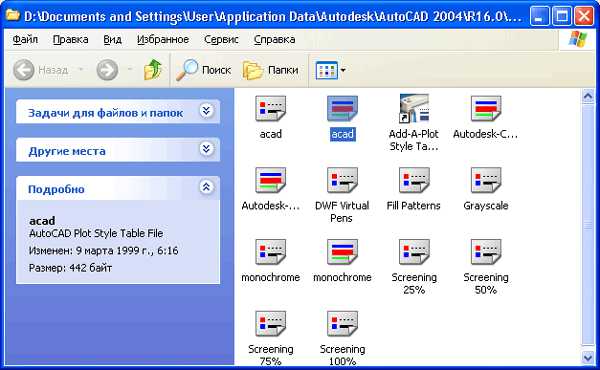 Рис. 6.22. Папка Plot Styles
Рис. 6.22. Папка Plot Styles
В этой папке имеются значки ранее созданных файлов с таблицами цветозависимых стилей (с расширением ctb) и значки файлов с таблицами именованных стилей (с расширением stb). Кроме того, присутствует значок Add-A-Plot Style Table Wizard (Мастер стилей печати), вызывающий программу-мастер создания таблицы именованных стилей.
В падающем меню Tools (Сервис) в подменю Wizards (Мастера) имеются также пункты Add Plot Style Table (Создание таблиц стилей печати) и Add Color-Dependent Plot Style Table (Создание цветозависимых стилей печати) для создания таблиц стилей обоих видов.
Как вы уже знаете из разд. 6.2, в раскрывающемся списке Name (Имя) области Plot style table (pen assignments) (Таблица стилей печати (присвоения перьев)) вкладки Plot Device (Устройство печати) диалогового окна Plot (Печать) (см. рис. 6.13) можно выбрать текущий стиль печати из перечня существующих (например, acad.ctb), а с помощью кнопки Edit (Изменить) отредактировать выбранный стиль и перейти к созданию нового стиля с помощью кнопки New (Новая).
Цветозависимые стили, которых в каждой таблице 255 (по количеству основных цветов системы AutoCAD), описывают, каким образом нужно выводить на плоттер объекты, имеющие данный цвет. Такие стили удобны для вывода на перьевой плоттер, который имеет ограниченное количество цветов и размеров перьев. По умолчанию, когда имя таблицы действующего цветозависимого стиля не задано, действует стиль, который выводит объекты в том виде, в каком они созданы в рисунке.